Знаете ли дали вашият Устройството Alexa винаги слуша? Знаете ли дали хакер е проникнал в устройството ви? Знаете ли каква информация съхранява вашето Echo? Не само компютърът или смартфонът ви трябва да бъдат защитени — вашето Echo също трябва да бъде защитено.
Съдържание
- Изтривайте вашите гласови записи в Alexa всеки ден
- Изтрийте хронологията на вашите гласови записи в Alexa
- Изключвайте микрофона и камерата, когато не използвате устройството
- Внимавайте къде поставяте вашите Alexa устройства
- Променете думата си за събуждане
- Използвайте силна парола на Amazon и двуфакторно удостоверяване
- Увеличете сигурността на вашата мрежа
- Управлявайте връзките на смарт устройства
- Настройте щифт за гласови покупки
- Прочетете правилата за поверителност и коригирайте настройките си за поверителност
- Управлявайте внимателно уменията на трети страни
- Не създавайте и не споделяйте умения, които съдържат вашата лична информация
Препоръчани видеоклипове
Умерен
10 минути
Алекса устройство
Приложение Alexa
Има няколко стъпки, които можете да предприемете, за да подобрите безопасността и да защитите поверителността си, когато използвате устройства на Alexa. Изборът на силна парола и използването на ПИН за гласови покупки са няколко примера за мерки за сигурност, които можете да предприемете.

Изтривайте вашите гласови записи в Alexa всеки ден
В същия ден Amazon представи Ехо шоу 5, също така обяви нова функция за поверителност, която позволява на клиентите да изтрият всички свои записи от своето устройство Alexa за определен ден.
Етап 1: Ако просто кажете „Alexa, изтрий това, което казах днес“, вашето поддържащо Alexa устройство ще изтрие ежедневните ви гласови записи.
Стъпка 2: Извършете това действие вечер, преди да си легнете, за да запазите вашите записи в Alexa изчистени.
Свързани
- Този комплект охранителна камера Arlo Pro 4 е с $250 отстъпка за Prime Day
- Как да свържете джаджи за интелигентен дом към вашето устройство Amazon Alexa
- Как да настроите Echo Pop
Изтрийте хронологията на вашите гласови записи в Alexa
Дори да преминете през и изтрийте вашите записи всяка вечер все още може да имате архив от минали записи (преди да започнете да ги изтривате ежедневно).
Етап 1: Отидете в приложението Alexa и изберете Настройки >
Стъпка 2: Прегледайте и изтрийте ръчно всички ваши минали записи.

Изключвайте микрофона и камерата, когато не използвате устройството
Някои потребители се притесняват, че случайно пълзящо хакване в тяхното Echo и ги подслушва, или дори по-лошо, притесняват се, че някой може да ги наблюдава през Echo устройство, което има камера. Можете да минимизирате този риск, като изключите микрофона си, ако не планирате да използвате вашето Echo.
Етап 1: Натиснете бутона за включване/изключване на микрофона, разположен в горната част на устройството, и Alexa ще спре да слуша.
Стъпка 2: Изключете камерата на всички устройства на Alexa, като използвате гласа си (кажете „
В по-новите модели Echo с екрани, като Echo Show 5, Amazon направи допълнителна стъпка и включи физически затвор на камерата, който можете да поставите върху обектив. Това беше направено, за да се успокоят страховете, че методите за дигитална поверителност могат да бъдат презаписани - а също и защото повече нови устройства Echo бяха проектирани за по-лични зони, като спалнята.

Внимавайте къде поставяте вашите Alexa устройства
Избягвайте да поставяте вашето Echo близо до прозорец или на място, което е лесно достъпно извън дома ви. В допълнение към намаляването на риска някой да има достъп до вашето Echo отвън, това също така намалява риска хората извън дома ви да слушат вашите обаждания и други взаимодействия с Alexa.

Променете думата си за събуждане
Променете думата си за събуждане към дума, която рядко (ако изобщо) използвате в разговор. Също така се уверете, че вашата дума за събуждане не звучи твърде подобно на други думи, които често използвате в разговор. По този начин, ако имате приятел на име Алексис, Alexa не започва да записва вашите разговори, когато кажете името на приятеля си.
Етап 1: За да промените думата за събуждане, можете просто да кажете „Alexa, променете думата за събуждане“.
Стъпка 2: Можете също да отворите приложението Alexa.
Стъпка 3: Отидете на устройства > изберете вашето устройство > изберете Събуди Слово > изберете нова дума за събуждане от списъка.
Стъпка 4: Изберете Добре.
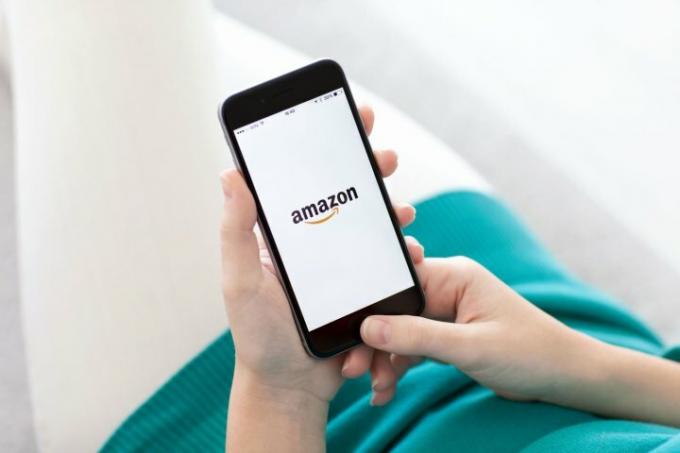
Използвайте силна парола на Amazon и двуфакторно удостоверяване
Понякога хората забравят, че техните устройства Alexa са защитени и защитени от тяхната парола за Amazon. Ако някой има вашата парола за Amazon, той има достъп до вашата
Тревър Мог от Digital Trends наскоро съобщи в проучване на Националния център за киберсигурност на Обединеното кралство (NCSC), което разглежда публични бази данни с пробити акаунти и установява, че 23,2 милиона акаунта в световен мащаб използват паролата „123456“.
Ако използвате слаба парола или ако използвате една и съща парола за няколко акаунта, може да помислите за повишаване на сигурността на вашата парола, като актуализирате и използвате различни пароли.

Увеличете сигурността на вашата мрежа
Сигурната домашна мрежа е от ключово значение за защитата на вашите Alexa устройства и устройства за интелигентен дом. Това означава да имате силна мрежова парола. Можете да прочетете повече за как да защитите вашата Wi-Fi мрежа тук.
Етап 1: Избягвайте да използвате пароли по подразбиране.
Стъпка 2: Избягвайте да давате паролата си на приятели и съседи (използвайте вместо това мрежа за гости).
Стъпка 3: Използвайте двуфакторно удостоверяване, когато е възможно.

Управлявайте връзките на смарт устройства
Alexa може да се свърже със смарт устройства в цялата ви къща - всъщност тя е един от най-добрите гласови асистенти за даване на команди на смарт устройства. Но цялата тази съвместимост с интелигентен дом идва и с някои опасения за сигурността.
За щастие, точно както при гласовите команди на Alexa, има начин да изтриете тази история на връзките на вашето смарт устройство.
Етап 1: Влезте в акаунта си в Amazon.
Стъпка 2: Отидете на Управлявайте вашето съдържание и устройства.
Стъпка 3: Изберете Управление на хронологията на интелигентните домашни устройства. Тук ще видите опция за изтриване на историята на вашите устройства само с един бутон.

Настройте щифт за гласови покупки
Едно притеснение, което много хора имаха с устройствата на Alexa, беше, че децата случайно биха купили хиляди стоки на стойност долара и че всички ще се разорим и ще имаме купища кутии на Amazon в живота си стаи. Въпреки че трябва да имате „активирани“ гласови покупки и трябва да имате настроен метод на плащане с едно щракване за да направите тези гласови покупки, все пак е добра идея да вземете допълнителни предпазни мерки и да добавите покупка код. Това изисква купувачът да произнесе четирицифрен код за потвърждение, преди да направи гласова покупка.
Етап 1: Отворете приложението Alexa.
Стъпка 2: Отидете на Настройки> Alexa акаунт> Гласови покупки.
Стъпка 3: Когато активирате гласови покупки, това ще ви даде възможност да настроите своя код за покупка.

Прочетете правилата за поверителност и коригирайте настройките си за поверителност
Amazon публикува информация за него практики за сигурност, условия за ползване, и политики за поверителност. Прегледайте тази информация, за да разберете напълно поверителността и сигурността на Alexa и какви притеснения трябва да имате.
Етап 1: Отворете приложението Alexa.
Стъпка 2: Отидете на Настройки> Alexa акаунт>
Стъпка 3: Коригирайте настройките си за поверителност.
Например, можете да прегледате хронологията на интелигентните си сигнали, да управлявате коя информация се изпраща на Amazon за вашите устройства за интелигентен дом и управлявайте разрешенията за вашите умения (което е нещо като управление на разрешенията за приложения на вашето телефон). Конкретни устройства на Alexa имат допълнителни настройки за поверителност. Например, Echo Look ви позволява да изберете дали искате вашите снимки да бъдат изпратени за предложения за стил.

Управлявайте внимателно уменията на трети страни
По отношение на поверителността уменията на Alexa на трети страни са в очарователна позиция. Както може би вече знаете, Amazon няма да споделя никаква лична информация за каквото и да е умение, без първо да получи директно вашето разрешение. От друга страна, много умения автоматично изискват предаване на някаква информация. Например, ако започнете умение за тест,
Трябва да активирате умение, за да може Alexa да споделя конкретна информация за контакт, като вашия имейл.
Етап 1: Отворете приложението Alexa.
Стъпка 2: Прегледайте уменията си, за да защитите и коригирате настройките си за разрешения.

Не създавайте и не споделяйте умения, които съдържат вашата лична информация
Много потребители на Alexa могат да изградят персонализирани умения и след това да ги разпространяват и публикуват, използвайки
Ако искате да развиете умение, препоръчваме първо да го очертаете и да го обмислите докрай, за да сте сигурни, че няма да споделяте твърде много от личната си информация. Оценете умението, преди да го направите публично достояние и да го споделите с хората. Избягвайте коментари относно уменията на детегледачка като „Сузи току-що навърши 1 година на 5 май, така че още не спи цяла нощ“ и вместо това кажете: „Бебето все още не спи през нощта.“ Във викторините избягвайте да включвате въпроси като „Кога е рожденият ден на леля Джен?“ или „Какво е чичо Бащиното име на Бил?“ Опитайте се да запазите всичките си въпроси и отговори неясни и общи, така че да не разпространявате или проследявате чужди информация.
Препоръки на редакторите
- Как да синхронизирате вашите Alexa устройства
- Какво е Amazon Alexa и какво може да прави?
- Най-добрите аксесоари на Amazon Alexa: светлини, контакти, термостати, камери и др
- Amazon ще плати 30 милиона долара в споразумения на FTC за нарушения на поверителността на Alexa, Ring
- Как да изключите Amazon Sidewalk на Ring устройства



